生产企业出口货物免抵退税申报系统操作指南
出口退税申报系统操作流程

出口退税申报系统操作流程出口退税是指国家为鼓励和支持外贸企业出口商品,根据相关法律法规和政策,退还企业支付的进口环节增值税和消费税。
出口退税申报系统是外贸企业在进行出口退税业务时所使用的一种在线申报系统。
下面是一般贸易出口企业在使用出口退税申报系统时的操作流程:1.准备工作:1.2.系统设置:根据企业实际情况,对出口退税申报系统进行个性化设置,如添加企业信息、设置操作权限等。
2.录入基本信息:2.1.新建申报单:外贸企业需要根据实际的出口退税业务,创建新的申报单,包括填写单据号码、日期等基本信息。
2.2.录入出口商品信息:根据实际出口情况,逐个录入出口商品的品名、规格、数量、单价、金额等详细信息。
2.3.录入进口环节增值税和消费税信息:根据实际情况,对进口环节支付的增值税和消费税进行录入,包括税种、税率、税额等信息。
3.数据逻辑校验:3.1.系统自动校验:出口退税申报系统会根据国家相关法律法规和政策,自动对录入的数据进行逻辑校验和合法性验证,如货物编码是否正确,税额是否合理等。
3.2.手动校验:外贸企业需要对系统自动校验的结果进行手动核对和校验,确保数据的准确性和合法性。
4.申报提交:4.1.完善申报单:外贸企业需要确认所有数据无误后,对申报单进行完善,补充必要的附件和说明材料,如出口合同、商业发票、物流单据等。
4.2.申报单提交:外贸企业通过系统将申报单提交给相关部门进行审核。
5.审核处理:5.1.材料审查:相关部门会对提交的申报单进行材料审核,包括对附件和说明材料的真实性和完整性进行核实。
5.3.审核结果通知:相关部门会根据审核结果,通过系统向外贸企业发送通知,通知审核结果和下一步操作。
6.退税结算:6.1.确认退税金额:外贸企业收到审核通过的通知后,进一步核对退税金额,并与相关部门进行确认。
6.2.税款结算:外贸企业将退税金额与相关部门进行税款结算,根据国家相关政策将退税金额转入企业账户。
最新出口退税申报系统数据导入操作指南

出口退税申报系统数据导入操作指南出口退税申报系统数据导入操作指南(适用生产企业10.0以上版本)一、导入工具简介导入工具帮助会计人员把大量数据快速导入免抵退系统,用户平时只要将手册、报关单数据复制到EXCEL导入模板,就随时可以把申报数据一次性导入免抵退系统,在导入过程中,会检查数据是否有效,并自动添加每一条报关货物的序号(4位)和报关单号后面项号(3位)和序号重排,帮助报税人员减少工作量,节省时间。
本工具直接使用免抵退商品代码库,无须另外升级商品代码库。
下图是导入工具主界面。
导入工具下载地址1: /mdtsetup.exe导入工具下载地址2: ftp://FTP_publ:111111@125.91.8.7/mdtsetup.exe工具可以导入进料加工手册、进口料件明细、出口货物明细、免税出口货物劳务、收齐出口单证等。
二、操作过程讲解下面以“进口料件明细申报”为例,介绍导入数据的基本过程。
进口料件明细导入免抵退系统操作分二个步骤:第一步骤,复制进口料件明细资料。
运行导入工具。
点击桌面“进口料件明细申报”箭头右边的“数据复制”图标,见下图导入工具会打开一个EXCEL表格,供用户复制数据,见下图:把EXCEL模板以前的数据删除,把本期需要申报的数据复制到EXCEL模板中,用户按照对应列标题从第二行开始复制数据,各列顺序不能改变,报关单号为18位,报关单号后三位项号系统导入时会自添加,复制完毕,保存EXCEL退出。
第二步骤,进口料件明细导入免抵退系统。
复制完成后,点击桌面“进口料件明细申报”箭头右边的“导入前预览”图标,见下图:导入工具开始把EXCEL数据转换成免抵退数据格式,并生成一个导入前数据浏览窗口,见下图:如果要导入数据,用户单击上图“导入”按钮,会出现提示是否要导入的对话框,见下图:按“确定”按钮后,导入工具开始检查所属期、手册号、进口报关单号、商品代码、币别、业务类型代码的是否有效,如果有关数据无效,给出相应的对话框,并提示不能导入。
生产企业出口退税申报系统操作说明
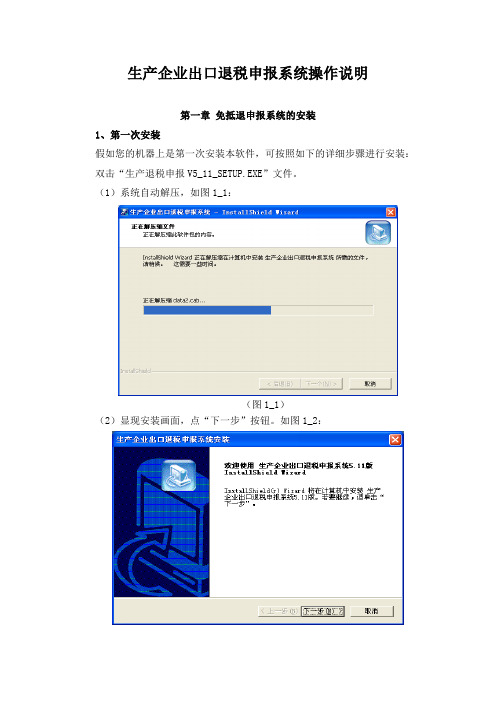
生产企业出口退税申报系统操作说明第一章免抵退申报系统的安装1、第一次安装假如您的机器上是第一次安装本软件,可按照如下的详细步骤进行安装:双击“生产退税申报V5_11_SETUP.EXE”文件。
(1)系统自动解压,如图1_1:(图1_1)(2)显现安装画面,点“下一步”按钮。
如图1_2:(图1_2)(3)请详细阅读屏幕提示后,点“是”按钮。
如图1_3:(图1_3)(4)显示默认的安装路径。
点击“扫瞄”按钮,可自定义安装路径。
如图1_4:(图1_4)(5)如要自定义安装路径,如图1_5所示。
在“路径”窗口中,可直截了当输入安装的路径。
或在“名目”中选择安装路径。
完毕后点击“确定”,进行下一步。
(图1_5)(6)显示如图1_6窗口,修改本系统的程序组。
建议在通常情形下不要修改。
(图1_6)(7)然后显示正在进行安装的信息,如图1_7:(图1_7)(8)安装终止后显示如图1_8信息,表示安装差不多成功,点击“完成”退出。
(图1_8)2、系统修复/删除(卸载)以及重新安装针对往常安装过本系统的用户,请按照以下步骤进行:第一步:做好旧版本的备份,能够用软件本身提供的备份功能(见第8章说明)。
第二步:在操纵面板中,找到“添加删除程序”,将《生产企业出口退税申报5.11版》卸载。
第三步:删除旧系统的安装文件夹,如:C:\出口退税电子化治理系统\生产企业出口退税申报 5.11,删除的时候请注意检查此文件夹下有无其他软件或有用的文件。
具体过程:(1)双击“生产退税申报V5_11_SETUP.EXE”文件。
系统自解压。
如图1_9:(图1_9)(2)然后显现如图1_10所示的对话框,点击“确定“。
(图1_10)(3)然后显现如图1_11所示的对话框,请认真阅读屏幕上的提示,选择适合您的项目。
(图1_11)(3)在图1_11中选择“修复”,将重新安装本系统并修复可能损坏的文件。
(4)在图1_11中选“删除”,将删除本系统。
生产企业出口退税申报系统V12.0操作指引
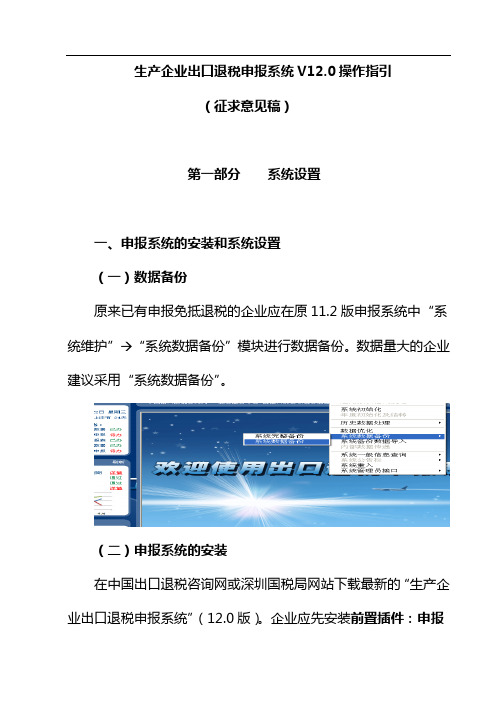
生产企业出口退税申报系统V12.0操作指引(征求意见稿)第一部分系统设置一、申报系统的安装和系统设置(一)数据备份原来已有申报免抵退税的企业应在原11.2版申报系统中“系统维护” “系统数据备份”模块进行数据备份。
数据量大的企业建议采用“系统数据备份”。
(二)申报系统的安装在中国出口退税咨询网或深圳国税局网站下载最新的“生产企业出口退税申报系统”(12.0版)。
企业应先安装前置插件:申报系统插件安装包Setup.exe,再安装申报系统。
申报系统用户名“sa”,无密码。
(三)系统配置与修改1、导入备份数据。
安装V12.0系统后,原来已有申报免抵退税的企业将备份数据导入新系统。
在“系统维护”→“系统备份数据导入”,选择备份数据路径,并选择“导入前清空数据库”和“同时更新企业配置”,选择后企业不需要重新修改系统的企业配置信息。
2、系统配置与修改(1)在“系统维护”→“系统配置”→“系统参数设置与修改”修改企业配置信息。
(2)在“系统维护”→“系统配置”→“系统参数设置与修改”的在“业务方式中”将18位报关单执行日期改为“2011-09-01”第二部分出口退(免)税资格认定与变更一、新企业办理出口退(免)税资格认定的申请已在审核系统中办理出口退(免)税认定的企业,不需要再办理退(免)税认定申请。
(一)退(免)税认定申请录入在“基础数据采集”→“资格认定相关申请录入”→“退(免)税认定申请录入”中,点击“增加”,按《出口退税登记表》的内容录入信息后点击“保存”。
(二)生成资格认定数据。
在“免抵退税申报”→“生成资格认定相关数据”生成出口退(免)税资格认定信息。
(三)打印《退(免)税资格认定申请表》在“免抵退税申报” “打印资格认定相关报表”打印认定申请表。
二、其它资格认定申请(一)三项资格认定申请。
“基础数据采集”—“资格认定相关申请录入”下其它三项资格认定申请:“退(免)税资格变更录入”、“出口退税业务提醒申请录入”、“放弃适用零税率声明录入”以及生成数据、打印表格等操作与第一条的出口退(免)税资格认定申请的操作相同。
出口退税离线申报工具(免抵退税业务)操作手册
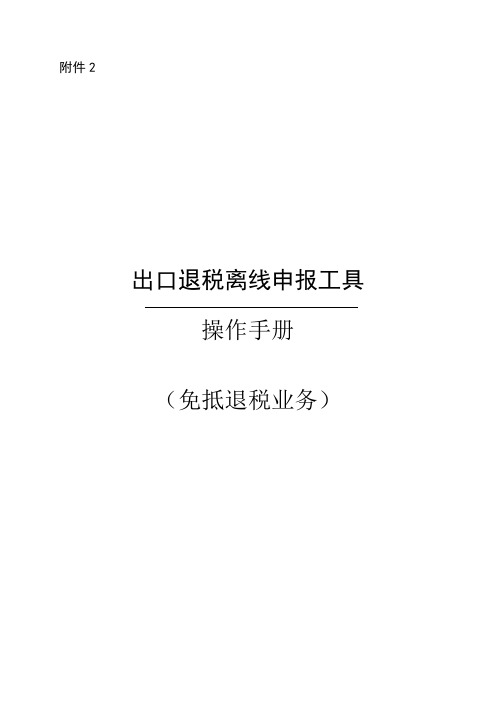
附件2出口退税离线申报工具操作手册(免抵退税业务)版本记录版本号版本日期状态修改人审核人修改记录状态:C-创建文档,A-增加内容,M-修改内容,D-删除内容目录1 出口退税系统介绍 (5)1.1系统概述 (5)1.2功能介绍 (5)2 系统安装运行 (6)2.1运行环境 (6)2.2系统安装 (7)2.3系统启动 (11)3 出口退税系统基础设置 (14)3.1系统配置相关信息 (14)3.2系统参数设置与修改 (14)3.3系统数据备份 (15)3.3.1 云备份数据 (15)3.3.2 本地数据备份 (17)3.4系统备份数据导入 (23)3.4.1 云备份数据导入 (23)3.4.2 本地数据备份导入 (24)3.5系统初始化 (26)4 出口退税申报系统操作流程 (27)4.1外部数据采集 (27)4.1.1 出口报关单 (27)4.2退税申报 (44)4.2.1 申报流程 (46)4.2.2 申报操作 (46)4.3备案申报 (60)4.4出口已使用设备申报 (69)4.4.1 业务模块 (69)4.4.2 申报流程 (69)4.4.3 申报操作 (69)4.5出口非自产货物申报 (78)4.5.1 业务模块 (78)4.5.2 申报流程 (79)4.5.3 申报操作 (79)4.6其他申报 (87)4.6.1 申报流程 (88)4.6.2 申报操作 (88)4.7证明申报 (97)4.7.1 申报流程 (98)4.7.2 申报操作 (98)4.8进料加工申报 (106)4.8.1 进料加工企业计划分配率备案 (106)4.8.2 进料加工企业计划分配率调整 (116)4.8.3 进料加工业务免抵退税核销 (125)5 系统其他代码简介 (137)5.1海关商品码 (137)5.2币别码 (138)5.3业务类型代码 (138)6 系统主页面功能点详细描述 (139)6.1多选项卡的操作界面 (139)6.2向导 (140)6.3索引区 (142)6.4数据编辑区域 (143)6.5数据项说明 (144)6.6报表打印及导出功能描述 (145)1出口退税系统介绍1.1系统概述根据国家税务总局统一要求,出口退税实行电子化管理,企业进行出口退税申报须采用国家税务总局统一开发研制的最新版本的出口退税申报系统,该系统由国家税务总局委托大连龙图信息技术股份有限公司统一开发,供全国范围的出口企业免费使用,不需要任何费用。
【老会计经验】生产企业出口货物免抵退税操作流程
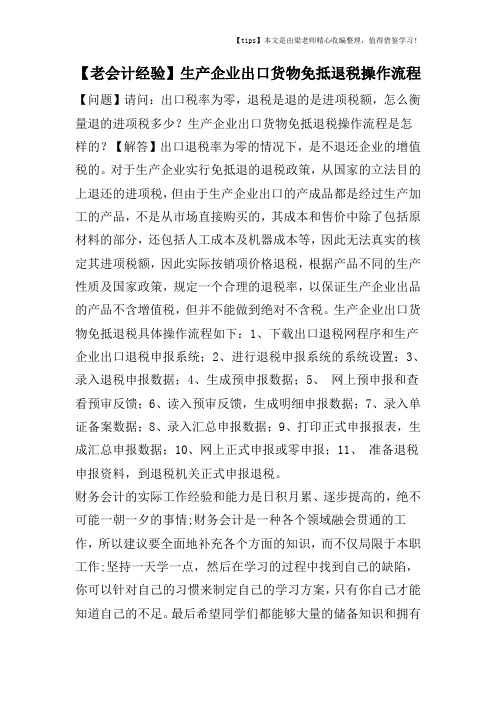
【tips】本文是由梁老师精心收编整理,值得借鉴学习!【老会计经验】生产企业出口货物免抵退税操作流程【问题】请问:出口税率为零,退税是退的是进项税额,怎么衡量退的进项税多少?生产企业出口货物免抵退税操作流程是怎样的?【解答】出口退税率为零的情况下,是不退还企业的增值税的。
对于生产企业实行免抵退的退税政策,从国家的立法目的上退还的进项税,但由于生产企业出口的产成品都是经过生产加工的产品,不是从市场直接购买的,其成本和售价中除了包括原材料的部分,还包括人工成本及机器成本等,因此无法真实的核定其进项税额,因此实际按销项价格退税,根据产品不同的生产性质及国家政策,规定一个合理的退税率,以保证生产企业出品的产品不含增值税,但并不能做到绝对不含税。
生产企业出口货物免抵退税具体操作流程如下:1、下载出口退税网程序和生产企业出口退税申报系统;2、进行退税申报系统的系统设置;3、录入退税申报数据;4、生成预申报数据;5、网上预申报和查看预审反馈;6、读入预审反馈,生成明细申报数据;7、录入单证备案数据;8、录入汇总申报数据;9、打印正式申报报表,生成汇总申报数据;10、网上正式申报或零申报;11、准备退税申报资料,到退税机关正式申报退税。
财务会计的实际工作经验和能力是日积月累、逐步提高的,绝不可能一朝一夕的事情;财务会计是一种各个领域融会贯通的工作,所以建议要全面地补充各个方面的知识,而不仅局限于本职工作;坚持一天学一点,然后在学习的过程中找到自己的缺陷,你可以针对自己的习惯来制定自己的学习方案,只有你自己才能知道自己的不足。
最后希望同学们都能够大量的储备知识和拥有。
江苏省出口退税申报系统升级版操作流程
江苏省出口退税申报系统升级版操作流程1. 登录系统
- 访问江苏省出口退税申报系统官方网站
- 使用统一社会信用代码和数字证书登录系统
2. 填写出口退税申报单
- 选择申报期和申报类型
- 填写出口收汇信息和出口货物明细
- 上传相关单证资料
3. 提交申报单
- 核对申报信息的准确性
- 使用数字证书进行电子签名
- 提交申报单至系统
4. 审核申报单
- 系统自动进行形式审核
- 税务机关进行实质性审核
- 根据审核结果作出批准或驳回决定
5. 查询审核结果
- 登录系统查询申报单审核状态
- 对于批准的申报单可申请退税款支付
6. 申请退税款支付
- 填写退税款支付申请
- 选择退税款支付方式
- 提交退税款支付申请
7. 查询退税款支付状态
- 登录系统查询退税款支付进度
- 确认退税款已经成功支付
系统升级版优化了操作流程,简化了申报步骤,提高了办理效率。
企业可以更加便捷地办理出口退税业务。
出口退税各系统操作流程
出口退税各系统操作流程出口退税是指国家为鼓励企业出口,促进外贸发展而实行的政策,对出口商品的环节税收给予一定比例的退还。
出口退税是我国对外经济贸易政策的一项重要内容,对外贸企业减轻负担,提升竞争力,促进外贸发展具有重要意义。
1.发票填开:企业在出口商品时,需向客户提供增值税专用发票。
在填开发票时,需要按照规定填写开票信息,包括企业名称、纳税人识别号、发票代码、发票号码、开票日期、购买方信息等。
2.发票上传:填开发票后,企业需要将发票信息上传至发票报备系统,进行备案。
上传信息包括发票代码、发票号码、开票日期、购方信息等。
3.发票验真:发票上传后需要进行验真操作,验证发票的真实性,确保发票有效。
4.发票报备:验真通过后,企业可以将发票报备至税收管理系统,申请出口退税。
1.企业登录:企业在进行出口退税操作时,需要登录税收管理系统,进行相关操作。
2.发票查询:企业在系统中查询已备案的发票信息,确保发票信息准确无误。
3.申请退税:企业根据出口商品的相关信息,向税收管理系统提交出口退税申请,填写相关退税信息。
4.审核审批:税收管理系统会对企业提交的退税申请进行审核审批,确保符合相关政策规定。
5.退税办理:审核通过后,系统会自动办理退税手续,将退税款项打入企业指定账户。
1.企业登录:企业需要登录电子税务局系统,进行出口退税相关操作。
2.申报纳税:企业在系统中进行出口商品的纳税申报,确保纳税资料准确完整。
4.退税核准:系统会对企业提交的退税申请进行核准,审核退税款项的发放资格。
5.退税打款:核准通过后,系统会将退税款项打款至企业指定账户,完成出口退税流程。
通过以上系统操作流程,企业可以完成出口退税的相关手续,获得相应的税款退还,减轻负担,提升竞争力,促进外贸发展。
企业在进行出口退税操作时,需要遵守相关规定,确保资料准确完整,提高退税成功率。
同时,加强对各系统操作流程的了解和掌握,可以更高效地进行出口退税操作,提升企业退税效率,实现更好的经济效益。
出口企业《出口退税综合服务平台》操作指南
附件1:出口企业“出口退税综合服务平台”操作指南第一部分出口退税申报系统操作说明一、系统参数设置用户登陆申报系统后,选择“系统维护”—“系统配置”—“系统参数设置与修改”(图1)。
【图1】在“远程配置”模块下,勾选“启用远程申报”,在“远程申报地址”录入框中录入山东省国税局网上办税平台的网址:联通用户:企业在生成申报数据时,应选择申报数据的存放路径为“远程申报”,系统将会生成符合出口退税综合服务平台接口标准的申报文件,并将该文件保存在本地申报系统安装目录\out_port\下,文件命名规则为“企业代码_业务类型.zip”(图3)。
【图3】申报文件生成后,系统自动接入山东省国税局网上办税平台,输入纳税人识别号和密码即可登录平台,进行后继操作(图4)。
【图4】第二部分出口退税综合服务平台操作指南一、系统登录出口退税综合服务平台功能通过山东省国家税务局网上办税平台进行操作。
用户通过互联网登陆至山东省国家税务局网上办税平台(访问地址:,应先将出口货物劳务明细申报电子数据进行预申报,并及时接收预审反馈信息,根据预反馈提示的疑点,对申报数据作调整、修正或补报相关说明。
适用的业务范围包括生产企业免抵退税业务、外贸企业免退税业务、购进自用货物等周边业务的预申报功能。
2.操作流程点击“上传申报数据”,选择要上报的数据文件后,通过网上传输退税预申报数据。
预审核完成后,状态栏会显示“审核完成”,点击“反馈数据下载”(注意:不要点击下载,要击右键选择另存为即可),选择对应的审核结果,点击“下载”即可下载相应的预审核反馈信息文件。
(二)证明类预申报1.业务概述用户在申请开具出口退税相关证明前,应先将电子数据进行预申报,并及时接收预审反馈信息,根据预反馈提示的疑点,对申报数据作调整、修正或补报相关说明。
适用的业务范围包括“来料加工免税证明”、“来料加工免税证明核销”、“退运已补税(未退税)证明”、“委托出口货物证明”、“代理出口货物证明”、“代理进口货物证明”、“准予免税购进卷烟证明”、“出口卷烟已免税证明”、“出口卷烟免税核销证明”等证明的预申报功能。
生产企业出口退免税系统操作指南R
Blank Tracking Slip
Tax
Tax Authority check company submitted tax refund report
Send Approved Tax Refund Notice to company
Presentation Title First Name Last Name, Organizational Unit, Date of Presentation, Slide 4
Presentation Title First Name Last Name, Organizational Unit, Date of Presentation, Slide 2
二、 申报软件的安装
运行环境: 出口退(免)税申报必须通过南京擎天科技有限公司和江苏省国 一、硬件环境 家税务局联合开发的退(免)税申报系统进行。南京擎天科技有 CPU采用 C 500以上,内存不得低于 限公司将负责提供软件购买咨询,软件安装安排,软件维护服务 64M ,硬盘空间不低于 4.3G,支持增强16位 等。 的显卡,显示器的分辨率为800 × 600 以上。 另外还需配有光驱及1.44M 软驱,可访问 安装前的准备工作: Internet网。 二、软件环境 1)硬件环境:CPU采用C 500以上,内存不得低于64M,硬盘空 1、操作系统:Windows98 、Windows 间不得低于4.3G,支持增强16位的显卡,显示器的分辨率为 NT 、 Windows 2000 或Windows XP。(请不 800*600以上。另外还需配有光驱和1.44M软驱,可访问INTER 要与防伪税控装在一起) 2、运行本系统前,操作系统中务必安装有 网。 Microsoft OFFICE 97或2000。(以Office2000 2)软件环境:Windows 98,Windows 2000或者Windows XP,运 版本为宜)
- 1、下载文档前请自行甄别文档内容的完整性,平台不提供额外的编辑、内容补充、找答案等附加服务。
- 2、"仅部分预览"的文档,不可在线预览部分如存在完整性等问题,可反馈申请退款(可完整预览的文档不适用该条件!)。
- 3、如文档侵犯您的权益,请联系客服反馈,我们会尽快为您处理(人工客服工作时间:9:00-18:30)。
生产企业出口货物免抵退税申报系统操作指南 生产企业出口货物免抵退税申报系统操作指南 一、生产企业申报系统的下载安装: (一) 下载地址:三水国税部网:ftp:\\88.36.126.13\业务类\出口退税软件下载或登录中国出口退税咨讯网:taxrefund..cn下载中心xia下载最新的出口退税申报系统。 (二) 安装:下载退税申报系统后,点击后会自动解压安装,建议安装到D盘,先在D盘新建文件夹,然后重命名为生产企业申报系统??版,安装时可以更改到该路径。
免、抵、退税申报总体流程
企业在每月增值税纳税申报前报送预申报数据,税务机关进行预审
免、抵、退税申报开始
企业在申报系统读入预审反馈信息并调整申报数据
免、抵、退税申报完成
预申报
正式申报
企业在每月15日前报送正式申报资料
企业将预审反馈信息和上期免、抵、退税申报的终审反馈信息带回企业 出口退税申报系统具体操作流程图表 基础数据采集 有进料加工业务 没有进料加工业务
向导第一步:免抵退税 向导第二步:免税业务 向导第一步:免抵退税 向导第二步:免税业务 进料加工手册登记 进口料件明细申报 出口货物明细申报 收齐单证明细录入 进料加工手册核销
向导中第三步第1小步:数据一致性检查 向导中第三步第2小步:生成明细申报数据 向导中第四步第1小步:税务机关反馈信息读入
免税出口货物明细 间接出口货物明细 来料加工出口明细 出口免税卷烟明细
免税出口货物明细 来料加工出口明细 出口免税卷烟明细
出口货物明细申报 收齐单证明细录入
撤
销申报后,再返回到第一、二步进行修改
向导第四步第2小步:出口信息不齐情况向导中第四步第5小步:预审疑点反馈 无 有 无 有 向导中第七步:纳税申报 向导中第九步:免抵退税申报汇总表录入 向导中第十步第2小步:打印申报报表
向导中第六步:模拟出具进料加工免税证明(无进料加工的企业无此步骤) 向导中第八步:增值税申报表项目录入 向导中第十步第1小步:数据一致性检查(若有误,则作向导第四步之3,再返回第一步修改) 向导中第十步第3小步:生成汇总申报数据 向导中第十一步第1小步:税务机关反馈信息读入 向导中第十一步第2小步:税务机关反馈信息处理
向导中第四步第3小步:撤消已申报数据 向导第四步第4小步:税务机关反馈信息处理 向导第五步:再次进行数据一致性检查,无误后生成明细申报数据(此为正式申报的明细数据) 流程说明
1)、月初,根据进出口报关单和进料手册等资料将上月基础数据录入本系统,即向导第一、二步; 2)、对数据进行一致性检查,无误后则生成明细申报数据进行预申报,即向导第三步; 3)、取得预审反馈信息后,读入反馈信息,即向导第四步第1小步; 4)、查询预审疑点反馈信息,即向导第四步第5小步。如显示有错,则先撤销申报数据,即向导第四步第3小步;再到回去第一、二步修改; 5)、查询出口信息不齐的情况即向导第四步第2,若有且属于录入错误,应返回到向导第一、二步修改再重新生成明细申报数据并再次预申报和预审核;若不是录入错误,则进行向导第四步第4小步操作,即进行反馈信息处理; 6)、再次进行一致性检查,生成明细数据进行正式申报,即向导第五步的操作; 7)、以上步骤准确无误,或者修改后已经无误了,则进行向导第六步直接模拟出具免税证明; 8)、从本系统中取得有关统计数据(免抵退销售额、免抵退不得免征和抵扣税额),据以填写增值税申报表。这就是向导中第七步的容; 9)、将增值税申报表的有关数据录入本系统,即向导第八步的操作; 10)、输入所属期,就可自动生成出免抵退税汇总表,即向导第九步操作; 11)、进行一致性检查,即第十步第1小步的操作。若有错误则先撤销明细数据申报(向导第四步第3小步)再按错误提示容修改;若无则打印整套表格即向导第十步第2小步; 12)、生成汇总数据,即向导第十步第3小步; 13)、将生成的明细申报数据、汇总数据,连同整套报表、原始凭证到退税部门进行正式申报;若退税部门未通过审核,则取回纸质申报资料重新作整个流程; 14)、若审核通过,则读入反馈信息并进行处理,即向导第十一步第1、2小步。 注意事项: a)如果当月没有任何业务发生,也要完成整个操作流程。 b)请千万要做好备份,以防本系统或者微软操作系统出现崩溃。 c)必须逐月进行申报,每月须完成第一至第十一步才能进行下月的申报。
二、生产企业免抵退申报的一般步骤 新办企业安装申报系统后,首先应进行系统维护,一般企业申报流程第一步明细数据采集,第二步免抵退税预申报,第三步预审反馈疑点调整,第四步模拟出具进料加工免税证明,第五步纳税申报,第六步纳税申报表数据采集,第七步免抵退汇总表数据采集,第八步免抵退正式申报。新用户或对相关业务不是很熟悉可通过“申报系统操作向导”逐步完成当月退税申报。
(一)系统维护 初次运行系统,需以系统管理员身份sa(小写)进入系统。首先进行系统维护,系统维护是出口退税申报系统的基础工作,对于新安装申报系统的用户首先应进行系统维护,之后才能进行出口业务的录入申报。如下图: 新安装用户进入系统必须进行系统初始化、系统配置设置与修改、系统口令设置与修改三个菜单操作。
1、系统初始化 系统初始化是在系统第一次使用时或在特定条件下需要清空所有数据记录时,可选择此项操作,清除标准代码表以外的所有实用数据。由于该项操作涉及到系统的全部实用数据,所以只有管理员有此操作权限,其他用户没有此操作权限。
2、系统配置设置与修改。 如下图:
是将出口企业的相关信息,企业代码、纳税人识别号、用户名称、纳税人类别、计税计算方法等容录入系统,表格各栏容的录入现规定如下: 1、“企业代码”:根据海关签发的《自理报关单位注册登记证明书》上编号确定,录入企业的海关企业代码(10位数)。如果企业海关代码发生变更,请及时与当地退税机关联系,做好相应的《退税登记证》的变更手续。 2、“纳税人识别号”:根据国税局签发的《税务登记证》的编号确定,录入企业的纳税 人识别号(15位数)。 3、“技术监督局码”:技术监督证书,即纳税人识别号后9位。 4、“用户名称”:根据企业《税务登记证》上的“企业名称”录入。如果企业全称超过15个中文时,企业只须录入企业名称中前15位数。 5、“地址”:根据企业详细厂址填写。 6、“邮编”、“财务负责人”、“办税员”、“”、“传真”和“电子地址”根据企业真实情况填写即可。 7、“退税登记证号”:录入《退税登记证》或《出口退税认定表》上的位退税登记证号。 8、“退税登记日期”:根据税务部门签发的《退税登记证》或《出口退税认定表》上签发的日期录入。 9、“纳税人类别”:如果企业是一般纳税人就录入“1”,如果是小规模纳税人就录入“2”。 10、“计税计算方法”:原则上该栏录入为“1” 按照国税发[2006]102号文件规定,退税审核期为12个月的新发生出口业务的企业和小型出口企业,在审核期期间出口的货物,应按统一的按月计算免、抵、退税的办法分别计算免抵税额和应退税税额,但暂不办理退税。小型企业各月累计应退税款可在次年一月一次性办理退税;对新发生出口业务企业的应退税款,必须在退税审核期满后才能把累计的退税款退给企业,因此计税方法选“1”免抵退,。 11、“进料计算方法”:所有企业该栏录入“1”即可(实耗法)。 12、“分类管理代码”:所有企业该栏录入“c”即可。 13、“税务机关代码”:所有企业该栏录入“440883”即可。 (1) 14、“税务机关名称”:所有企业该栏录入“三水区国家税务局”即可。 15、“备注”:为空。 录完上述容,按“保存”存盘,再按“退出”键退出该模块时,系统提示重新进入(如图3_3),按“是”后再按第2章所讲方法(免抵退申报系统的进入)录入“用户名”和“密 码”按“确定”即可重新进入系统。注意一定要进行系统重入,否则修改信息将不会生效。 3、系统参数设置与修改,设置系统备份路径(建议备份到有E盘或其他盘)、网络数据路径、申报地址等申报报参数。“系统参数设置与修改”中设置申报系统信息,在设置系统参数时,“进料免税证明开具方式”选择“单证齐全开具进料免税证明”;有进料加工业务的企业,“进料加工”选项中选择“有进料加工业务”,一般贸易企业选“没有进料加工业务”;单证收齐期限:报关单选择90天,核销单如果是六类企业选择90天,非六类企业选择180(六类企业一般是指发生出口业务未满两年的出口企业)。
4、系统口令设置与修改。该菜单可以增加新的操作人和修改、删除原操作人及口令。增加新用户必须以管理员身分(sa)进入系统,用户名:进入系统时要求输入的用户名,可以是英文字母或数字、汉字、最长为8个字符。操作人:录入对应操作人的真实;操作人级别,0为系统管理员,1为主管负责人,2为一般操作人。日常操作中用要求以一般用户身分登录。用户口令设置:以“管理员身份”进入该模块后,可以看到所有用户,也可以添加修改用户资料,一般用户只能对口令进行修改。
5、数据优化。在系统运行过程中由于停电和其他非正常原因引起申报系统出错,可执行此功能重新建立各种数据库索引。
6、系统备份。用户应定期对系统进行备份,备份默认路径C:\退税申报系统备份,备份路径可以更改,系统不能备份在安装目录下。
数据备份的作用在于将系统中的所有数据(包括以前年度或月份的数据)进行备份,在系统重新安装后,可以导入此备份数据,恢复申报资料,所以备份功能对企业来说十分重要,建议企业在每月免抵退税申报后即进行备份,以防数据丢失。备份操作如下:
